Signal non ha una base di utenti paragonabile se confrontato con Facebook e persino Telegram. Ma porta qualcosa di molto fondamentale alle conversazioni: la privacy. In un mondo in cui le violazioni della privacy e la raccolta segreta dei dati degli utenti sono diventate una norma, Signal porta un "focus inaspettato sulla privacy", come affermato dalla società stessa. L'app di messaggistica è open source, viene fornita con crittografia end-to-end e offre diverse funzionalità di privacy che non troverai da nessun'altra parte. Per aiutarti a sfruttare i vantaggi della privacy di questa app, in questo articolo elenchiamo i migliori suggerimenti e trucchi di Signal che possono migliorare la tua esperienza di messaggistica.
Migliori suggerimenti e trucchi per l'app Signal (aggiornato 2021)
Qui troverai tutte le migliori funzionalità di Signal che ti permetteranno di utilizzare il servizio di messaggistica a tuo vantaggio. È possibile fare clic sul collegamento sottostante per passare alla sezione pertinente. Nel caso, sei interessato a conoscere la differenza tra Signal vs WhatsApp vs Telegram, quindi vai al nostro articolo collegato.
Nel caso in cui ti sei recentemente trasferito su Signal, non preoccuparti, abbiamo anche menzionato alcune funzionalità di base per rendere il tuo onboarding un gioco da ragazzi. Detto questo, esaminiamo ora l'articolo e scopriamo le migliori funzionalità di Signal. Sommario + -
1. Abilita il blocco dello schermo
Se sei appena passato a Signal e poi disattivato, abilita Blocco schermo per limitare l'accesso non autorizzato ai tuoi messaggi. Signal offre un armadietto per app integrato e non è necessario utilizzare app di blocco delle app di terze parti. La parte migliore è che supporta l'autenticazione biometrica Android e iOS per un facile sblocco. Quindi tocca la tua "icona del profilo" nell'angolo in alto a sinistra e apri "Privacy".
Ora, abilita l'interruttore per "Blocco schermo" e il gioco è fatto. Inoltre, puoi impostare un "timeout di inattività" personalizzato su quando Signal può bloccarsi automaticamente. Questo è il primo suggerimento Signal che dovresti utilizzare alla tua prima corsa.
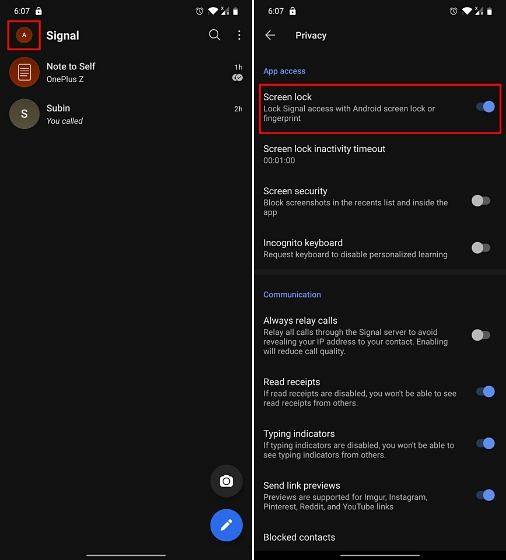
2. Imposta PIN
Durante la configurazione di Signal, è necessario aver aggiunto un PIN di 4 cifre, ma non per il blocco delle app. È un livello aggiuntivo per l'implementazione dell'autorizzazione a 2 fattori. Con il recente aggiornamento, Signal ha reso obbligatorio impostare un PIN per la reinstallazione, il ripristino del backup e la verifica dell'identità. Quindi, se desideri modificare il PIN o personalizzare altre opzioni 2FA, segui questo semplice trucco di Signal.
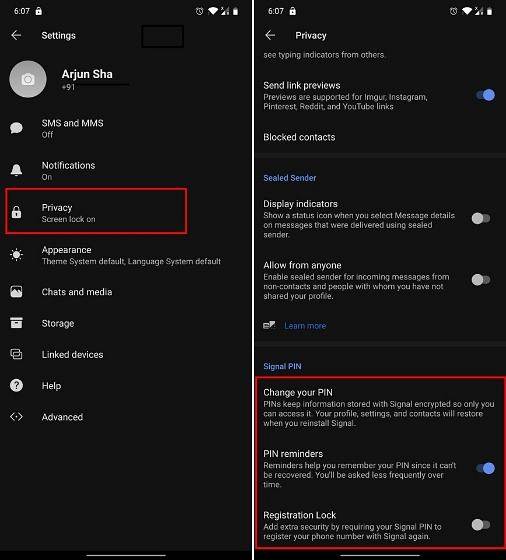 Tocca l '"icona del profilo" nell'angolo in alto a sinistra e apri di nuovo "Privacy". Qui, scorri fino in fondo e abilita "Blocco registrazione". Ora, ogni volta che reinstallerai Signal, ti verrà chiesto il PIN prima di poter configurare il tuo account. Inoltre, puoi modificare il PIN o creare un codice alfanumerico dall'opzione sottostante. Per non parlare, Signal ti ricorderà di tanto in tanto di inserire il PIN in modo da poterlo ricordare.
Tocca l '"icona del profilo" nell'angolo in alto a sinistra e apri di nuovo "Privacy". Qui, scorri fino in fondo e abilita "Blocco registrazione". Ora, ogni volta che reinstallerai Signal, ti verrà chiesto il PIN prima di poter configurare il tuo account. Inoltre, puoi modificare il PIN o creare un codice alfanumerico dall'opzione sottostante. Per non parlare, Signal ti ricorderà di tanto in tanto di inserire il PIN in modo da poterlo ricordare.
3. Disabilitare la notifica "Contact Joined Signal"
Se sei infastidito dalla costante notifica "Contatta il segnale unito", non preoccuparti, puoi disabilitarlo immediatamente. Basta toccare l'icona del tuo profilo nell'angolo in alto a sinistra. Ora apri le notifiche e scorri verso il basso fino in fondo. Qui, in "Eventi", disabilitare l'interruttore per "Contatto unito a Signal". Questo è tutto.
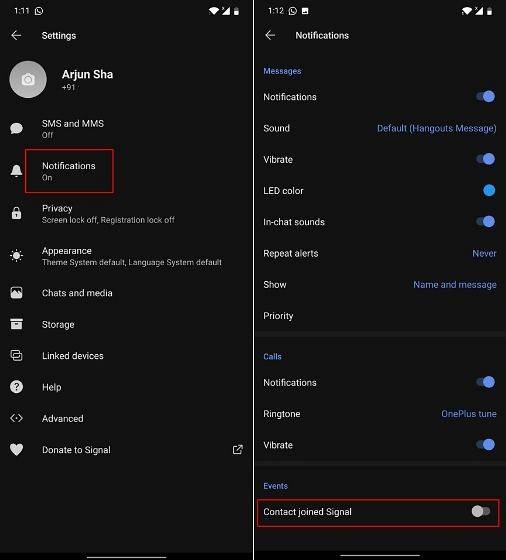
4. Notifica personalizzata
Generalmente, quando ricevi una notifica di messaggio, Signal mostra il nome del mittente e il messaggio. Ma se vuoi solo ottenere un file notifica con il nome del mittente senza alcun messaggio quindi puoi personalizzarlo su Signal.
La parte migliore è che non solo blocca il messaggio sulla schermata di blocco, ma anche quando il dispositivo è sbloccato. In poche parole, questo lo garantirà nessuno può leggere i tuoi messaggi Signal supponendo che tu abbia anche impostato Blocco schermo su Segnale.
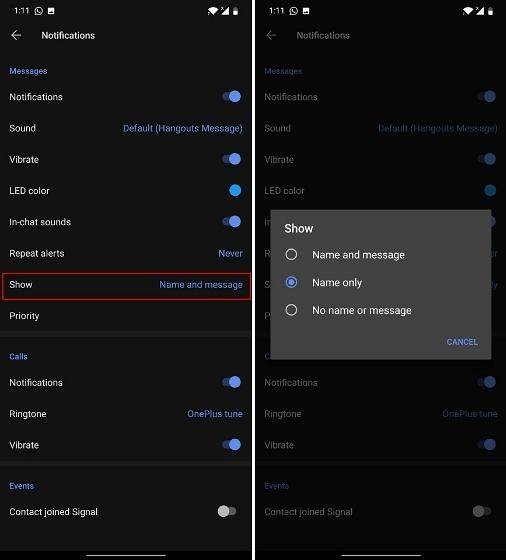
Quindi ecco come puoi abilitarlo. Tocca l'icona del profilo nell'angolo in alto a sinistra e apri "Notifiche". Qui, tocca "Mostra" e scegli "Solo nome“. Hai fatto.
5. Pin Chat in alto
Simile a WhatsApp e Telegram, puoi appuntare le chat sulla schermata principale di Signal. La parte migliore è che puoi appuntare fino a quattro chat e funziona anche per i gruppi. Basta tenere premuto su una chat e toccare l'icona della puntina nel menu in alto. Vai tranquillo!
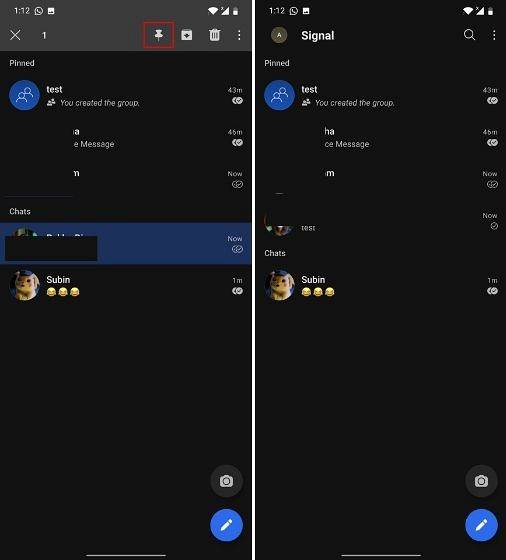
6. Sfoca i volti
Proprio di recente, Signal ha annunciato una nuova funzionalità che migliorerà ulteriormente la privacy degli utenti. Ora con un solo tocco, puoi sfocare automaticamente i volti su Signal prima di condividere le immagini. Questo ti aiuterà a proteggere la tua identità soprattutto quando il sistema di sorveglianza facciale è in aumento in tutto il mondo.
Per usare questo fantastico trucco del segnale, seleziona la tua immagine e tocca l'icona "Sfocatura" in alto. Ora, abilita l'interruttore per "Sfoca i volti" e il gioco è fatto. Se ritieni che il software non abbia rilevato bene il viso, puoi anche sfocare manualmente il viso.

7. Messaggi che scompaiono
Poiché Signal è un servizio di messaggistica orientato alla privacy, ha tutte le funzionalità essenziali di cui hai bisogno per avere una conversazione estremamente privata e sicura. Uno di questi è "Messaggi che scompaiono", noti anche come messaggi autodistruggenti. Fondamentalmente, puoi impostare un timer per quando il file i messaggi inizieranno a scomparire dopo essere stati letti dal destinatario.
Ad esempio, se imposti un timer per 5 secondi, i messaggi inviati e ricevuti nella conversazione scompariranno 5 secondi dopo essere stati visti da entrambe le estremità. È un fantastico trucco del segnale, giusto? Per utilizzare questa funzione, apri una conversazione e tocca il menu a 3 punti e apri "Messaggi che scompaiono". Ora, imposta il timer e il gioco è fatto.
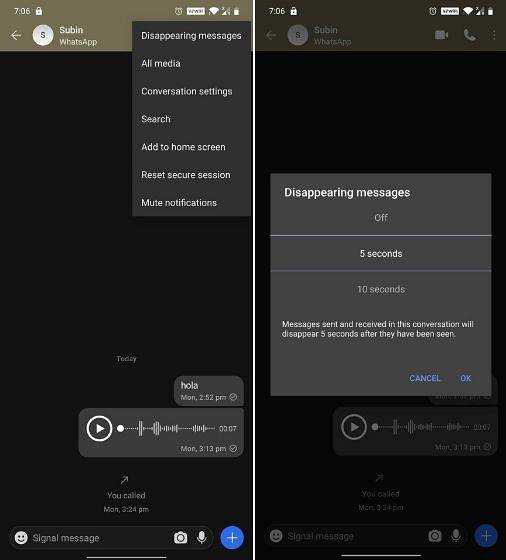
8. Blocca screenshot
Tra le tante funzionalità dell'app Signal, questa mi piace particolarmente. Simile a Snapchat, puoi impedire agli utenti di acquisire schermate di chat o qualsiasi altra cosa all'interno dell'app. In effetti, non puoi nemmeno fare uno screenshot dal menu Recenti, il che è semplicemente fantastico.
Signal offre questa funzione in modo che nessuna informazione non venga trasmessa ad altri utenti senza il tuo consenso. Per abilitare questa funzione, apri Impostazioni toccando l '"icona del profilo" e spostati su "Privacy". Qui, abilita "Protezione schermo" e il gioco è fatto.
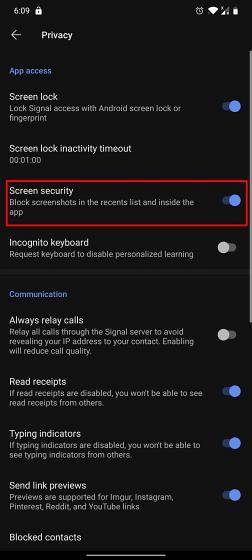
9. Invia un'immagine visualizzabile una tantum
Signal ha creato questo fantastico trucco da cui puoi inviare immagini, ma possono essere visualizzate solo una volta. Dopodiché, l'immagine scomparirà da entrambe le estremità. Per utilizzare questo trucco, è sufficiente selezionare l'immagine e quindi toccare l '"icona infinita" situata nell'angolo in basso a sinistra e modificalo in "1x". Ora, invia l'immagine e verrà eliminata automaticamente dopo che il visualizzatore l'ha aperta una volta. Questa è fondamentalmente la funzione di autodistruzione, ma per le immagini.
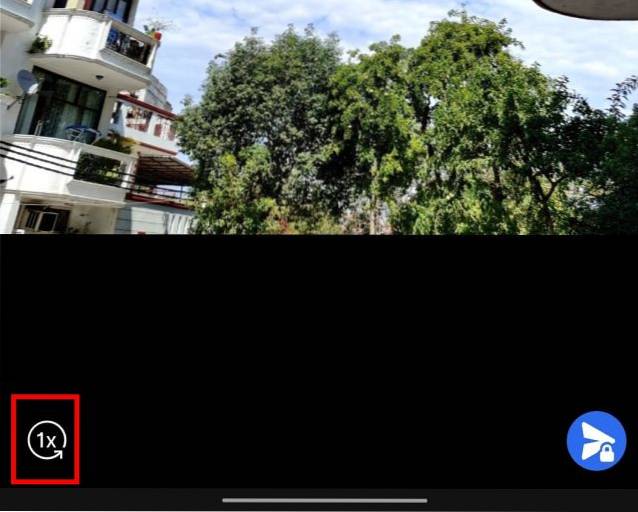
10. Nota per se stessi
Molti non lo sanno, ma ci sono utenti che utilizzano servizi di messaggistica come WhatsApp come app per prendere appunti. Creano un gruppo con un solo membro per inviare note a se stessi. E a dire la verità, funziona come un incantesimo. Tuttavia, su Signal, non devi fare affidamento su soluzioni alternative in quanto offre in modo nativo una funzione "Note to Self" che funziona abbastanza bene.
Solo per la prima volta, devi tocca l '"icona della penna" nell'angolo in basso a destra per configurarlo. Dopodiché, seleziona "Note to Self" e aggiungi tutto ciò che desideri annotare. Ora nei reparti, puoi semplicemente aprire la conversazione dalla schermata principale e puoi iniziare ad aggiungere note. Questo è un pratico trucco di Signal per te.
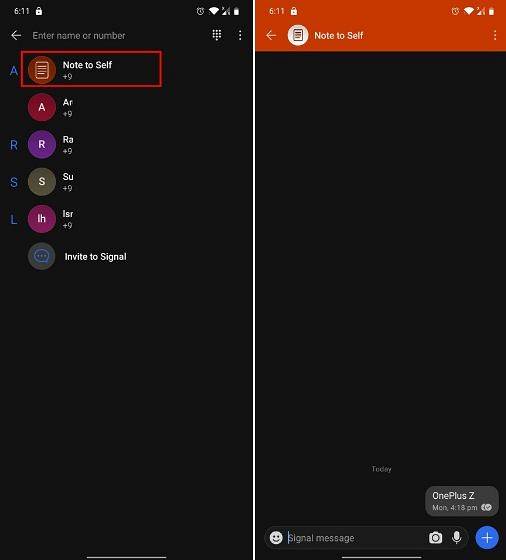
11. Verifica contatti
Sappiamo tutti che Signal è un servizio di messaggistica crittografata end-to-end, tuttavia offre un ulteriore livello solo per negare la possibilità che qualcuno possa dirottare la conversazione (tecnicamente chiamato attacco man-in-the-middle). Se gestisci informazioni sensibili su Signal, dovresti verificare i contatti prima di condividere le informazioni.
Ecco come puoi farlo. Apri la chat a cui vuoi trasmettere il messaggio. Successivamente, tocca il nome dell'utente in alto per aprire il menu utente. Ora scorri verso il basso e apri "Visualizza numero di sicurezza".
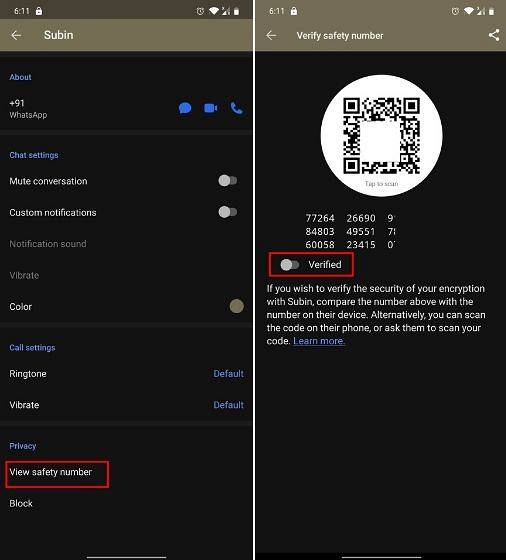
Qui, tocca il codice QR e scansiona il codice QR dal dispositivo di un altro utente. Se corrisponde, hai verificato con successo il tuo contatto e puoi abilitare l'interruttore "Verificato".
In alternativa, puoi anche toccare il pulsante "condividi" per inviare il tuo numero di sicurezza a un altro utente. Successivamente, entrambi potete confrontare e verificare i numeri di sicurezza. Se è lo stesso, puoi inviare messaggi senza preoccupazioni.
12. Relay Calls
Questo è uno dei migliori trucchi di Signal ed è di nuovo per quegli utenti che desiderano una sicurezza estremamente stretta per le comunicazioni private. Ti consente di trasmettere tutte le tue chiamate attraverso il server Signal in modo che il tuo indirizzo IP non viene rivelato ai tuoi contatti. Potranno solo vedere l'indirizzo IP di Signal che protegge la tua identità.
Tuttavia, tieni presente che ciò ridurrà leggermente la qualità della chiamata a causa del tunneling di rete. In poche parole, se metti la privacy sulle prestazioni, dovresti assolutamente usare questa funzione. Basta aprire la pagina Impostazioni e passare a "Privacy". Nella sezione "Comunicazione", abilita "Inoltra sempre le chiamate" e il gioco è fatto.
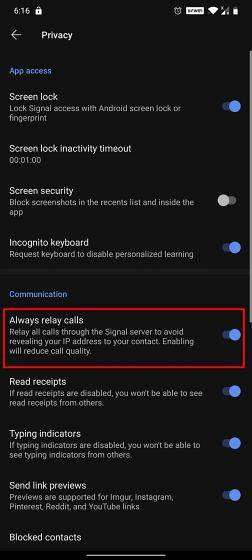
13. Creare un backup locale
Per impostazione predefinita, Signal non crea un backup (locale o cloud) per motivi di sicurezza. Tuttavia, se desideri creare un backup locale dei tuoi messaggi e media di Signal, hai la possibilità di farlo. Apri la pagina delle impostazioni di Signal e tocca "Chat e media". Qui, abilita "Backup chat" e ti verrà fornita una passphrase.
Il backup locale viene crittografato utilizzando questa passphrase annotalo attentamente, poiché ne avrai bisogno durante il ripristino del backup. Infine, abilita la casella di controllo e tocca "Abilita backup".
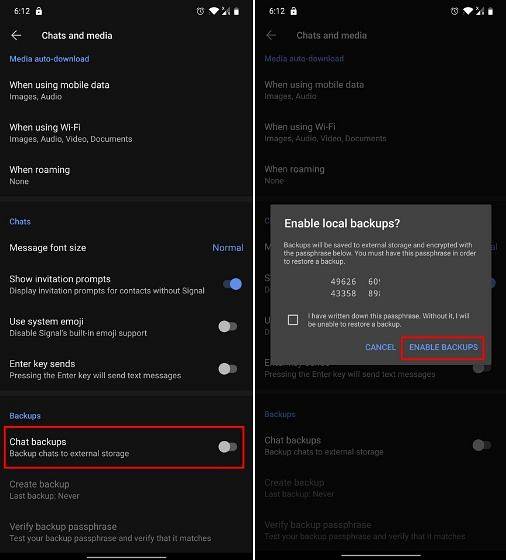
14. Elimina i vecchi messaggi
Signal fornisce un trucco utile per mantenere la chat senza ingombri e ripulire la memoria del dispositivo. Puoi scegliere di eliminare i vecchi messaggi una volta superato il limite di lunghezza della conversazione. Per esempio, se una chat supera i 500 messaggi, i messaggi più vecchi verranno eliminati automaticamente.
La parte migliore è che puoi persino scegliere il limite dei messaggi e tagliare le conversazioni con un tocco. Per utilizzare questa funzione, apri la pagina Impostazioni dall '"icona del profilo" e vai su "Archiviazione". Qui, abilita l'interruttore per "Elimina vecchi messaggi" e puoi anche personalizzare altre opzioni.
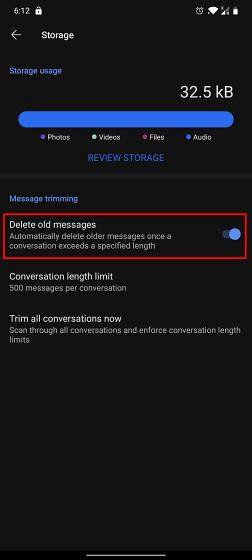
15. Tastiera in incognito
La tastiera in incognito è tra i migliori suggerimenti di Signal e dovresti assolutamente usarla. Se sei preoccupato che la tastiera stia imparando e personalizzando il suo servizio dal tuo comportamento di digitazione, puoi chiedere a Signal di applicare la tastiera in incognito. io ha testato questa funzione durante l'utilizzo di Gboard su Signal e in effetti ha funzionato.
Apri la pagina Impostazioni e vai a "Privacy". Qui, abilita "Tastiera in incognito" e ora in poi, nessuno dei tuoi dati di digitazione e appunti verrà registrato dalla tastiera durante l'utilizzo di Signal.
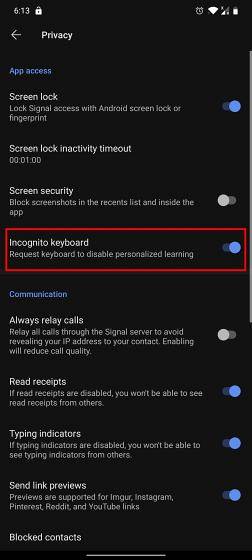
16. Abilita la modalità oscura
La modalità oscura è di gran moda in questo momento, da WhatsApp a Chrome, tutto ha abbracciato il lato oscuro. Allora come può Signal rimanere indietro? Bene, Signal ha una modalità oscura incorporata e puoi abilitarla facilmente dalla pagina Impostazioni. Passa al menu "Aspetto" e tocca "Tema". Scegli "Dark" e sarai pronto.
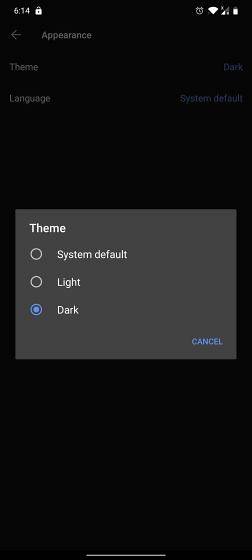
17. Usa il segnale ovunque
Non importa dove ti trovi o quale dispositivo stai utilizzando, Signal è disponibile ovunque. Esso ha app dedicate per Android, iOS, iPadOS, Windows, macOS e Linux. Puoi, infatti, usarlo anche su Chrome OS utilizzando il contenitore Linux. E la parte migliore è che avrai accesso a tutte le funzionalità di Signal su tutte le piattaforme.
Tuttavia, tieni presente che la popolare estensione di Chrome per Signal è stata sciolta perché l'estensione non è stata in grado di recuperare il ritardo con l'ultimo sviluppo di Signal. Tuttavia, se devo darti un consiglio per l'utilizzo di Signal, direi di andare avanti e scaricare Signal sia sul tuo computer che sullo smartphone per la migliore esperienza possibile. 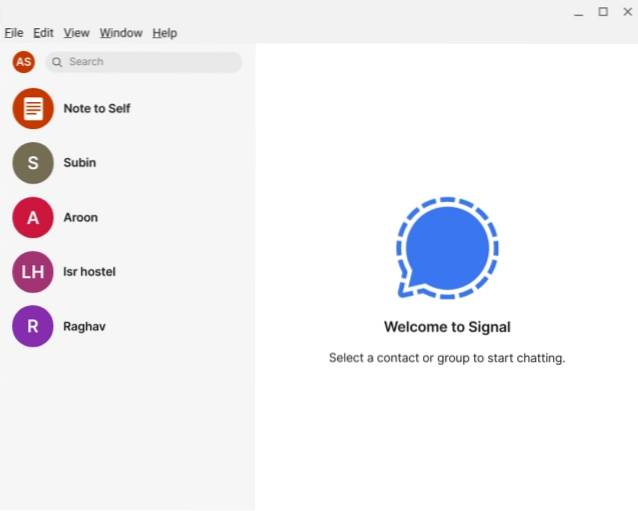
Segnale (Scarica)
18. Editor di foto
Certo, la funzione "sfocatura del viso" è nuova e abbastanza utile, ma Signal ha un editor di foto abbastanza capace da un po 'di tempo. Puoi aggiungere testo, evidenziare parti dell'immagine in vari colori, ritagliare l'immagine, aggiungere adesivi, e altro ancora. C'è anche un'opzione per salvare l'immagine nella tua galleria dopo aver finito di modificare l'immagine.
E ora che hai lo strumento di sfocatura, puoi offuscare rapidamente parti di un'immagine (non solo limitata al viso) come indirizzo, e-mail e numero di telefono. Quindi, se volevi un editor di foto facile e veloce, Signal può fare un buon lavoro, credo.

Utilizza i migliori consigli e trucchi per i segnali
Quindi questi sono i 18 migliori consigli e trucchi di Signal che abbiamo trovato sull'app e penso che renderanno la tua esperienza di onboarding molto migliore. Poiché Signal è pensato per comunicazioni estremamente private, la maggior parte delle funzionalità si basa sul rafforzamento della sicurezza e della privacy e abbiamo incluso la maggior parte di esse.
Oltre a questo, abbiamo anche menzionato alcune utilità di Signal e consigli pratici. Nel caso in cui desideri conoscere i migliori suggerimenti e trucchi di WhatsApp, puoi consultare l'articolo collegato. E se sei un utente di Telegram, ecco i migliori consigli di Telegram. Comunque, è tutto da noi. Se hai trovato utile l'articolo, commenta in basso e faccelo sapere.
 Gadgetshowto
Gadgetshowto



